Les traductions sont fournies par des outils de traduction automatique. En cas de conflit entre le contenu d'une traduction et celui de la version originale en anglais, la version anglaise prévaudra.
Ajouter l'explorateur de profils à l'espace de travail de l'agent
Par défaut, les utilisateurs disposant des autorisations de profil de sécurité appropriées peuvent consulter l'explorateur de profils sur le site Web de l' Amazon Connect administrateur. Vous souhaiterez peut-être également que vos agents aient accès à l'explorateur de profils dans leur espace de travail d'agent. Cette rubrique explique comment procéder.
L'image suivante montre un exemple d'explorateur de profils dans l'espace de travail de l'agent.
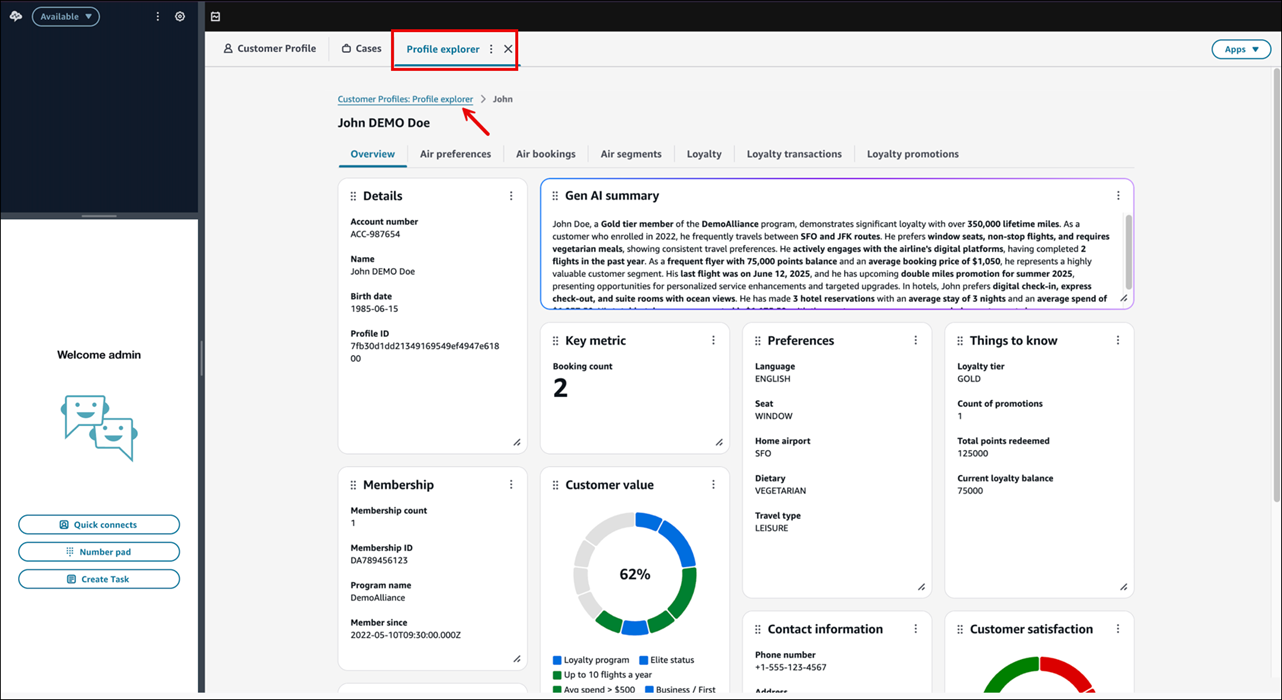
Créez la mise en page de l'explorateur de profils que vous souhaitez partager avec les agents
Voici un aperçu de haut niveau :
Assurez-vous de disposer des autorisations de profil de sécurité pour créer une mise en page de l'explorateur de profils.
Suivez les instructions Commencez avec Amazon Connect Customer Profiles Profile Explorer pour créer et enregistrer la mise en page que vous souhaitez partager avec les agents.
Ajouter l'explorateur de profils à Amazon Connect en tant qu'application tierce
-
Sur la console Amazon Connect, dans le menu de navigation de gauche, sélectionnez Applications tierces, comme illustré dans l'image suivante.
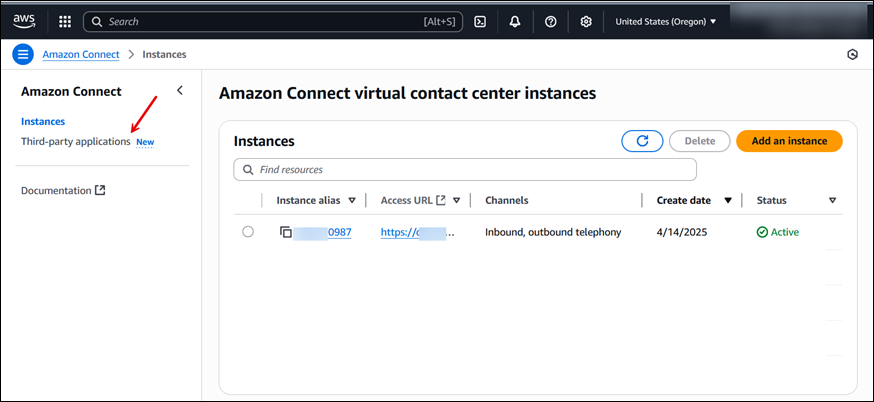
-
Dans la page Applications tierces, choisissez Ajouter une application.
-
Sur la page Ajouter une application, renseignez les champs suivants dans la section Informations de base :
-
Nom d'affichage : nom convivial pour l'application. Ce nom est affiché à vos agents dans l'onglet de l'espace de travail des agents. Il est également affiché sur les profils de sécurité. Vous pouvez revenir et changer ce nom.
-
Identifiant de l'application : nom officiel unique pour votre application. Si vous n'avez qu'une seule application par URL d'accès, nous vous recommandons d'utiliser l'origine de l'URL d'accès. Vous ne pouvez pas modifier ce nom.
-
Description (facultatif) : vous pouvez éventuellement fournir n'importe quelle description pour cette application. Cette description n'est pas affichée aux agents.
-
Type d'application : Choisissez Application standard.
-
Étendue du contact : choisissez Par contact. Il s'agit d'un paramètre obligatoire pour l'assistance relative aux appels entrants.
-
Délai d'initialisation : durée maximale, en millisecondes, autorisée pour établir une connexion avec l'espace de travail.
L'image suivante montre la configuration de ces champs. Le délai d'initialisation est fixé à 5 secondes.
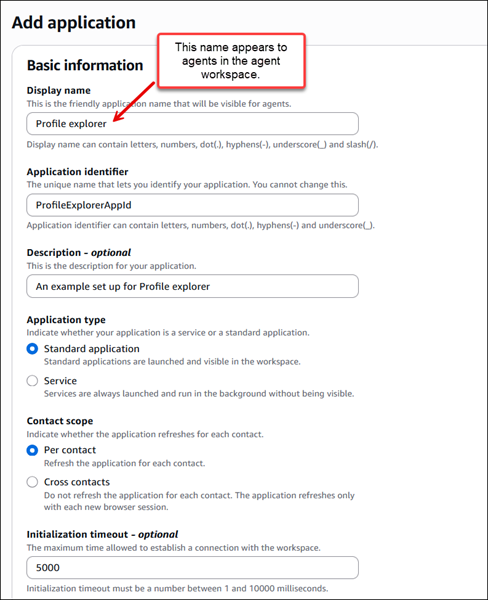
-
-
Dans la section Accès, renseignez les champs suivants :
-
URL d'accès : il s'agit de l'URL dans laquelle l'application est hébergée. L'URL doit être sécurisée, en commençant par https, sauf s'il s'agit d'un hôte local.
Important
L'URL doit contenir
?_appLayoutMode=embedded. Exemples :https://{CONNECT_INSTANCE}/customer-profiles/profile-explorer?_appLayoutMode=embeddedSi vous ne l'incluez pas
?_appLayoutMode=embedded, la navigation de gauche depuis le site Web de l' Amazon Connect administrateur apparaît dans l'espace de travail de l'agent.Pour plus de détails sur ce qui est autorisé pour ce champ, consultezComment intégrer une application tierce.
-
Origines approuvées - facultatif : liste d'autorisation URLs qui devrait être autorisée, si elle est différente de l'URL d'accès. L'URL doit être sécurisée, en commençant par https, sauf s'il s'agit d'un hôte local.
-
-
La saisie des deux sections suivantes (Permissions et configuration Iframe) est facultative et n'est pas obligatoire pour ajouter l'explorateur de profils à l'espace de travail de l'agent. Pour plus d'informations sur ces sections, consultezComment intégrer une application tierce.
-
Association d'instances : choisissez l'instance que vos agents utilisent.
Vous pouvez autoriser n'importe quelle instance de cette région de compte à accéder à cette application.
-
Choisissez Add application (Ajouter une application).
Attribuer aux agents l'autorisation d'accéder au nouveau profil de sécurité
Au cours de cette étape, vous devez attribuer aux agents des autorisations pour accéder à la nouvelle application tierce ET afficher les autorisations pour accéder à l'explorateur de profils.
-
Sur le site Web de l' Amazon Connect administrateur, accédez au profil de sécurité de l'agent.
-
Sur la page Modifier le profil de sécurité, attribuez les autorisations suivantes :
-
Profils clients - Explorateur de profils - Afficher
-
Applications d'agent - nom de votre application tierce - Accès
L'image suivante montre un exemple d'autorisations ajoutées pour une nouvelle application tierce nommée Profile Explorer.

-
Demandez aux agents d'épingler la nouvelle application
En utilisant votre méthode de communication habituelle, demandez aux agents d'épingler la nouvelle application dans leur espace de travail d'agent. Cela leur permet d'accéder à l'explorateur de profils sur toutes les instances de l'espace de travail.
-
Dans l'espace de travail de l'agent, cliquez sur l'icône Plus, puis sur l'onglet Épingler, comme illustré dans l'image suivante.

Fonctionnalités prises en charge
Après avoir effectué les étapes ci-dessus, l'explorateur de profils prend en charge les recherches sur les contacts entrants. Les encodages suivants sont pris en charge :
-
Téléphone et chat : support complet
-
Attributs de contact personnalisés : prise en charge complète des attributs définis par l'utilisateur que l'explorateur de profils lit. Vous pouvez définir des attributs définis par l'utilisateur dans un flux pour répondre à tous les cas d'utilisation par les clients. Exemples :
{ "profileSearchKey": "_phone", "profileSearchValue": "<Phone number>" }Pour de plus amples informations, veuillez consulter Renseignez automatiquement les profils des clients.